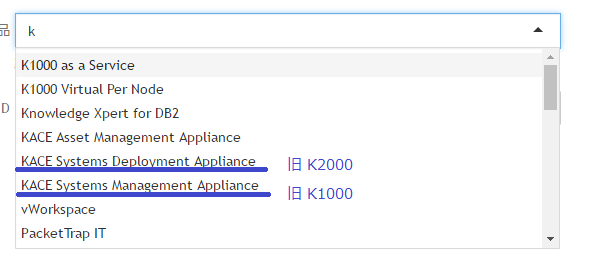-
Title
サポートポータルから新規テクニカルサポートケースを作成する -
Description
Quest サポートポータル( support.quest.com ) 経由でKACE製品の新規テクニカルサポートケース(サービスリクエスト)を登録する手順を説明します。電話番号および全体の連絡先については サポートへのお問合せ からご確認いただけます。
- 重要 サポートパートナーと保守契約いただいているエンドユーザー様はパートナー様の窓口へお問い合わせいただきますようお願いいたします。(Questによる直接サポートは実施いたしません)
-
Resolution
技術サポートケース(サービスリクエスト)の登録方法
サポートポータル全体の使用方法について次のリンク先の資料にてご案内しております。
サポートガイド | サポートポータルのご使用方法(PDF)
上記PDFの「3-1:【サポートへのお問い合わせ】について」にて具体的な新規のお問い合わせ方法についてご説明しています。
契約時に登録されている方(主担当者)以外から初めてお問い合わせいただく場合には、
電話・サポートポータルの利用にかかわらず事前に 担当者 の情報を作成してください。
作成手順については 【補足2】 をご確認ください。お電話でのご連絡
注意: サポートアドレスへメールを送ることによる新規お問い合わせ受付およびクローズ済みケースへの再オープンは行っていません。ポータルからご連絡ください。
至急の場合以外においてもサポートポータル経由であらかじめサポートケースを作成して以下の電話番号へおかけいただくとスムーズに対応を開始できます。
# 2022年2月1日以降
03-6746-5420
ガイダンスに従い [2]テクニカルサポートを選択します。電話窓口にて以下の情報を必ずお伝えください。
1. お客様のご連絡先( 電話番号 と Eメールアドレス)
2. (新規問い合わせ)
* ライセンスキー通知メールに記載の ライセンス番号(###-###-### 合計9ケタの数字) あるいは サービスタグ(7文字の英数字)のいずれか
- SMA製品ではライセンス番号はアプライアンス本体からは確認できません。ライセンスキー通知メールを御確認ください。
- SDA製品では古い形式のライセンスではない場合、設定 |コントロールパネル | 登録およびライセンス からライセンス番号を確認できます。あるいはライセンスキー通知メールから確認します。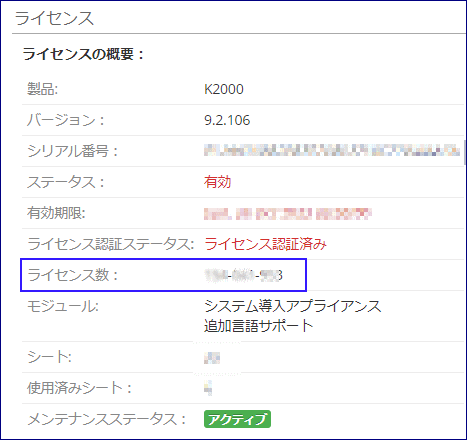
- 物理アプライアンスではサービスタグを本体から確認することもできます。3. オープン中のサポートケースについてのご連絡の場合、メールタイトルに記載のケース番号をお伝えいただくとスムーズに進めることができます。
サポートポータルからの登録手順
注意: サポートアドレスへメールを送ることによる新規お問い合わせ受付およびクローズ済みケースへの再オープンは行っていません。ポータルからご連絡ください。
- Quest Software サポートポータルを開きます
以下のページへ移動します。
https://support.quest.com/ja-jp - サポートへのお問い合わせ をクリックします
- 製品についての技術的な御質問の場合)
テクニカルサポート エリアの リクエスト申請 をクリックします。
リクエストの登録にはサポートポータルへのログインが必要です。
パスワードがわからない場合【補足】をご参照ください。(技術的ではないお問合せ)
次へ進みます。
・ライセンスキーに関する問い合わせについて: "ライセンスアシスタンス"へリクエスト申請してください。
・サポート契約の更新にかかわるお問い合わせ: "更新のアシスタンス"へリクエスト申請してください。 - 製品名を選択します
"製品"のプルダウンから[選択して下さい]をクリックし、キーボードにて"k"と入力すると「KACE as a Service」およびいくつかの候補が表示されます。さらに"kace" と入力して対象製品から、
KACE Systems Management Appliance あるいは KACE Systems Deployment Appliance いずれかご使用の製品を選択します。
- サービスリクエストの影響度を割り当てます
影響度レベルの判断については前述のPDFの11ページをご参照ください。
影響度レベル1の場合には、影響度レベル2でご登録いただき、必ずお電話でご連絡いただきますようお願いいたします。 - "サービスリクエストの詳細な説明" を入力します
"製品バージョン":
KACEアプライアンスのシリアルナンバー、バージョン等の詳細を確認する
こちらの記事を参照いただきお使いのバージョンを確認して選択してください。
選択肢に完全に一致するものがない場合、一番近いものをご選択いただきフォームの"環境の詳細"に記載いただきますようお願いします。
サポート終了を迎えたバージョンに対しては通常の問題調査は行われず、アップグレードあるいは移行のご支援のみ行います(ライフサイクル情報: SMA/K1000 , SDA/K2000 ) 。
"タイトル": エラーメッセージ、症状などを簡潔に記述します。
"問題の説明": 詳しい内容を記述します。(2000文字以内)
【効率よく回答を得るための問題記述のガイドライン】
まず "期待しない状態(問題)"を正確に記述してください。事象の内容と日時は不可欠です。
次に最終回答までの時間を短縮する目的で、以下の3点を整理して記述してください。
1.問題[期待しない状態]であると判断した根拠 - どうなっているのか
期待しない状況が発生している場合にはその一次情報を集めるようにしてください。
これらの情報は不完全であっても重要なヒントとなります。
・画面のスクリーンショットやログファイルなど正確に状況を伝えられる情報
(標準出力・標準エラー出力などのようにコピー&ペーストして表示しやすい形式であれば文字だけでも構いません。)
・期待しない状況について"文章での説明のみ" では、正確性が保てない場合があります。
2.期待する状況の説明 - どうなってほしいか
問題に対して、お客様が本来期待した結果・目的について記述ください。
この記述がない場合(ログファイルや画像だけが貼り付けられて説明がされていない)、サポートではお客様の期待するゴールを推測しなければならず、質問の意図を探る応答をすることになり、回答までの時間が延びる場合があります。
3.作業内容 - 何をしたか および しなかったのか
同じ手順をサポート担当者でも確認できれば要因の推測や適切な手順の案内を行いやすくなります。
参照しているドキュメントなどがあれば、URLやタイトル、ページ数など、情報源とその結果を正確に提示いただけると助かります。
同じ操作を再実施しても再現するのか、特定の1台のみで発生するのか、ある程度共通するマシン上で発生しているのか、作業対象すべてで発生するのか等の再現性に関する事項が問い合わせ時にわかると問題範囲の絞り込みを行いやすくなります。
"環境の詳細": 使用しているバージョン(たとえばOS)などの関連する環境情報や、発生前後で構成の変更などがあった場合には全て記述いただけますと助かります。
物理アプライアンスについては製品のサービスタグも記載ください。確認手順
"添付ファイル": 画面キャプチャやログを取得している場合、添付できます。
"希望する連絡方法": 初回の連絡方法について 電子メール か 電話 を選択します。
入力内容に問題がなければ [次へ]をクリックします。(まだ登録は完了していません) - サービスリクエストを登録する
ここで画面上部にお客様にご登録いただいた内容に応じたナレッジベース(KB)記事がリストされます。
ナレッジベースをご確認いただき問題が解決できるかどうかご確認いただくことをお勧めします。
KBは以下URLから検索することもできます。
KACE SMA https://support.quest.com/ja-jp/kace-systems-management-appliance/kb
KACE SDA https://support.quest.com/ja-jp/kace-systems-deployment-appliance/kb
- フィルタから 言語 | 日本語 ja-JP を選択していただくことで日本語記事だけ表示できます。
問題を解決できない場合にはサービスリクエストを登録ください。 - [サービスリクエストを登録する] ボタンをクリックして新規サービスリクエストの登録が完了します。
この後はクローズするまで 受信したメールへの返信でメールでのやり取りが可能になります。
ポータルからの通知・ファイルアップロード・ステータス更新も可能です。QQS以上
サポートポータルを使用するとお客様は電子メールを送ることなくSRの更新、情報の追加などをおこなっていただくことができます。この更新は担当しているサポートエンジニアの部門に通知されます。
- コメントを登録する
1. Myサービスリクエストを表示します。ポータルにログインした状態で サポート | マイアカウント | Myサービスリクエスト をクリックします。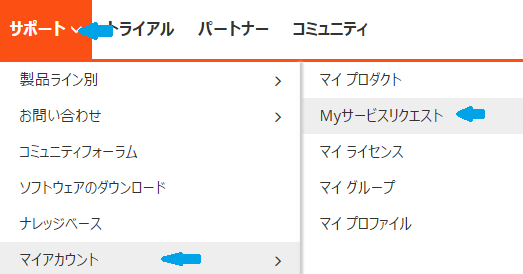
現在対応中のサービスリクエストが表示されます。 Myサービスリクエスト一覧にアイテムが表示されない場合には ステータス から”全てを選択”をクリックして検索します。
2. 連絡したいSRを開きます
3. リクエスト情報タブの最終更新日欄の "+ コメントを追加" をクリックするとコメント入力フォームが表示されます。
4. 内容(1500文字まで)を記述して "コメントを追加" を押して確定します。- サービスリクエストへのファイルアップロード方法については以下のページをご参照ください。
ログファイル等の情報をアップロードする【補足】 サポートポータルへのログインパスワードを忘れた場合(パスワードリセット)
ポータルへのログインパスワードを忘れてしまった場合には、下記の手順にてパスワードのリセットを実施ください。Quest Softwareサポートポータルのログインパスワードリセット方法
- https://support.quest.com/ja-jp にアクセスします。
- ページ右上のサインインをクリックします。
- ログイン画面が表示されますので、“パスワードを忘れましたか?“をクリックします。
- パスワードのリセット画面が表示されますので、お客様のメールアドレスを2つのボックスに入力します。
- パスワードのリセットボタンをクリックします。
- パスワードリセットについてのメールが、4で入力したメールアドレスに届きます。
- メールの内容に従ってパスワードのリセットを実施してください。
-
パスワードリセットが完了すると、サポートポータルへのログインが可能です。
【補足2】 問い合わせ担当者の作成
最初の状態でお問い合わせのサービスリクエストを作成いただけるのは 主担当者 として登録されているユーザー様のみとなります。
主担当者 の情報は契約時にいただいたお客様のメールアドレスで登録されております。
主担当者以外の方が初めてサービスリクエスト起こす際には 担当者 をお客様の顧客情報(アカウント)へ登録するする必要があります。
主担当以外の担当者の作成は 主担当者のユーザー情報でサポートポータルへログインして実施する必要があるため主担当者にて実施いただく作業となります。1.「主担当者に登録されているお客様のメールアドレス」でQuestサポートポータルへログインします。
2. PDFファイルの 14ページ 3-5: サポートポータル 【担当者様の登録】に従って登録します。
ご登録いただく代理担当者のユーザーが社外の方の場合、メールアドレスには既存のサポートポータル登録済みのアドレスとは重複しないメールアドレスをご用意ください。 - Quest Software サポートポータルを開きます